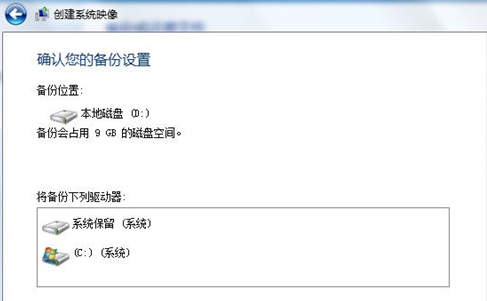小苹果w7家庭普通版是初级用户喜爱的小苹果w7系统。统计显示很多用户日常都碰到了联想小苹果w7家庭普通版系统小苹果w7系统电脑的系统映像备份创建的操作方法的实操问题。面对联想小苹果w7家庭普通版系统小苹果w7系统电脑的系统映像备份创建的操作方法这样的小问题,我们该怎么动手解决呢?不经常使用电脑的朋友对于联想小苹果w7家庭普通版系统小苹果w7系统电脑的系统映像备份创建的操作方法的问题可能会无从下手。但对于电脑技术人员来说解决办法就很简单了:1.首先,咱们点击电脑的开始菜单,进入到控制面板的界面中,选择列表中的系统和安全,然后依次进入备份和还原-创建系统映像。2.点击该功能之后,系统就会自动开始检测电脑中可以用于创建备份的磁盘分区,弹出如下图中所示的窗口之后,咱们直接选中“在硬盘上”,下面就可以选择可以用于创建备份的磁盘分区了。选择好之后进入下一步。。看了以上操作步骤,是不是觉得很简单呢?如果你还有什么不明白的地方,可以继续学习小编下面分享给大家的关于联想小苹果w7家庭普通版系统小苹果w7系统电脑的系统映像备份创建的操作方法的问题的具体操作步骤吧。
1.首先,咱们点击电脑的开始菜单,进入到控制面板的界面中,选择列表中的系统和安全,然后依次进入备份和还原-创建系统映像。
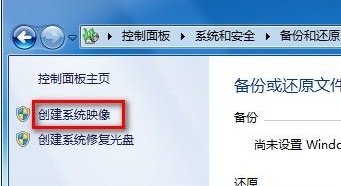
2.点击该功能之后,系统就会自动开始检测电脑中可以用于创建备份的磁盘分区,弹出如下图中所示的窗口之后,咱们直接选中“在硬盘上”,下面就可以选择可以用于创建备份的磁盘分区了。选择好之后进入下一步。
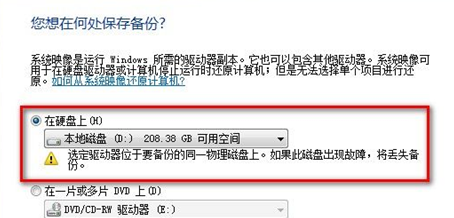
3.一般的默认选择都会将系统盘作为需要备份的分区,大家可以直接进入下一步。
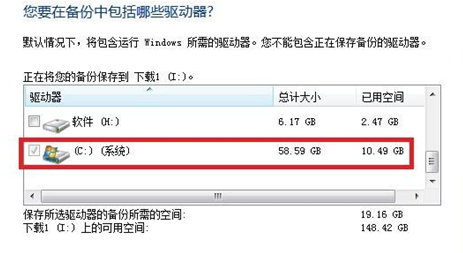
4.之后点击开始备份,等待系统备份完毕之后就会弹出一个窗口,咱们若是遇上系统无法启动的时候,便可以选择创建备份的光盘来启动系统,不过如果条件允许的话,小编建议各位可以购买一张空白盘创建备份。